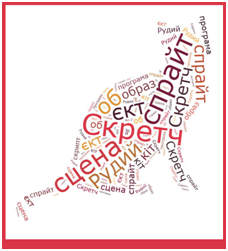понеділок, 25 січня 2021 р.
субота, 23 січня 2021 р.
6 клас Урок 19
Тема уроку. Поняття про об’єкт у програмуванні. Властивості об’єкта.
Скретч
Спрайт
Образ
Рудий кіт
Програма
Сцена
Об’єкт
Отже, сьогодні ми
повторюємо мову програмування Скретч, об’єкти мови програмування, їх
властивості.
У 5 класі ми вже
вивчали складання проектів для виконавців у середовищі Скретч. Для складання
проектів Ви використовували різних виконавців, при чому виконавці могли мати
один або декілька образів (костюмів). Виконавці, образи – це і є програмні об’єкти середовища Скретч. У
Скретч виконавців називають спрайтами.
Усі спрайти мають властивості:
імя, положення на сцені, розміри, колір костюма та інші. Кожна із цих
властивостей має своє значення. Переглянути значення властивостей цього об’єкта
можна в розділі Інформація.
Створити новий спрайт можна кількома способами:
-
обрати готовий
об’єкт із бібліотеки спрайтів;
-
намалювати в
графічному об’єкті;
-
вставити з файла;
-
сфотографувати
камерою підключеною до комп’ютера.
Програмним об’єктом
у середовищі Скретч є Сцена. Сцена
має такі властивості: розмір (480 на 360 кроків виконавця) і тло. Тло можна змінювати використавши кнопки на панелі інструментів.
Над спрайтами можна
виконувати різні дії: дублювати, вилучати, зберегти, сховати. Під час виконання
програмного проекту зі спрайтами можуть бути пов’язані події, опрацювання яких
призведе до змінення значень властивостей об’єктів.
Закріплення нового
матеріалу
Завдання. Створити в середовищі Скретч проект за сценарієм.
1. Запустіть Скретч.
2. Додайте об’єкт Рудий кіт. Перегляньте інформацію про цей
об’єкт, надайте йому нове імя – Мурчик, установіть початкове положення в лівому
нижньому куті Сцени, приховайте зображення.
3. Додайте об’єкт Собака. Перегляньте інформацію про цей
об’єкт, надайте йому нове імя – Барбос, установіть початкове положення в
правому нижньому куті Сцени. При необхідності розверніть Барбоса в напрямку
ліворуч (-90), оберіть відповідний стиль обертання. Приховайте зображення.
4. Створіть для Мурчика скрипт за наведеним зразком.
7.
Виконайте проект.
8. Збережіть проект у своїй папці з іменем Вправа 1
.
Вивчити матеріал уроку, вивчити словничок, виконати вправу
VBasic
пʼятниця, 22 січня 2021 р.
8 клас Урок 36
Програмний проект і файли, що входять до його складу. Створення найпростішого проекту, його компіляція, збереження, виконання. Запис програми засобами середовища програмування. Поняття форми, елемента керування, події, обробника події. Редагування коду обробника події.
Проєкт – це група всіх файлів, які складають
програму, включаючи форми, модулі, графіку, елементи керування і модулі класу.
У загальному випадку проект складається з наступних файлів:
.vbg – файл групи проєктів
.vbp – файл проекту
.frm – файл форми
.bas – файл модуля
.frx – файл,
який автоматично генерується для всіх графічних елементів у проекті
.ocx – файл елемента керування Active X
.cls – файл модуля класу
Докладна інформація про
файли програми зберігаються у файлі проекту:
–
список файлів,
які використовуються програмою;
–
назва проекту;
–
конфігурація
IDE при роботі з проектом.
Для роботи з усіма файлами
проекту в IDE є спеціальне вікно Project Explorer, яке організує файли проекту
і дозволяє переглядати їх індивідуально у вікні форм або у вікні програмного
коду.
Для цього виконаємо наступну послідовність команд:
Файл – Відкрити проект
– у діалоговому вікні вибрати папку “Проект1(до
першого уроку)” – у папці відкрити файл “project1”.
У вікні дизайну з'явиться наступна форма:
Визначимо, які елементи знаходяться на формі.
( Label1-3, Command1-2, Picture1-4, Timer- 2)
Для виконання проекту клацнути по кнопці Start панелі інструментів
Самостійна робота
1. Виділяючи по черзі кожен елемент керування на формі, ознайомитися з їхніми основними властивостями ( у вікні Properties – ліворуч ).
2. Змінити положення елементів на формі,
переміщаючи їхнім покажчиком миші.
3. Додати елемент керування Label і установити для
нього властивість Caption – “Привіт
юним програмістам”.
Знати відповіді на такі питання:
1. З яких частин складається IDE (інтегроване робітниче
середовище програміста)?
2. Що таке проект?
3. Що таке форма?
4. На якій панелі знаходяться елементи керування?
5. Де можна побачити властивості конкретного елемента?
6. Як запускається проект на виконання?
7. У якому вікні можна побачити структуру проекту?
Робота на комп’ютері.
Завдання 1.
Переглянути приклади готових
проетів.
Завдання 2.
Створити проект «Моя перша програма», на форму помістити 3 командні кнопки (автор, дата, вихід), після
натискання на відповідну кнопку відбувається відповідна подія (з'являється прізвище, ім'я автора; дата створення проекту; вихід з програми).
Створення інтерфейсу (форми).
Установки параметрів (властивостей) елементів управління:
Елемент керування Властивості
1. Форма (Name) - frmF1
Caption - Мій перший проект
BackColor - будь-який.
2 .Кнопки (Name) - cmdC1, cmdC2, cmdC3
Caption - Автор, Дата, Вихід
Font - будь-який.
3. Введення тексту програм та їх налагодження;
Private Sub cmdC1_Click ()
Print "ПІБ своє"
End Sub
Private Sub cmdC2_Click ()
Print "Дату сьогодняшню"
End Sub
Private Sub cmdC3_Click ()
End
End Sub
Підсумок уроку
На уроці отримані перші уявлення про середовище
програмування мовою Visual Basic. Щоб створити проект, необхідно вибрати форму
й установити на ній необхідні елементи керування, дії яких описуються
програмним кодом. Форми – це основи графічного інтерфейсу додатка. У формах розміщаються
об’єкти, що дають користувачеві можливість маніпулювати
даними і керувати додатком
Перевіряються завдання, виконані на комп’ютері учнями, підводяться підсумки уроку.
Домашнє завдання
- Вивчити означення таких понять: проект, об’єкт, метод,подія, модуль
- Підготувати
усне повідомлення на тему: “Інтеграційне середовище Visual Basic”
- Електронний підручник можна відкрити за посиланням http://psbatishev.narod.ru/vb/v000.htm
четвер, 21 січня 2021 р.
5 клас Урок 19
Тема уроку. Сторінки документа та їх форматування. Підготовка документа до друку. Друк документа.
Ми починаємо урок, а на уроці
ми
Уважні
Розумні
Організовані
Кмітливі
Перевірка домашнього завдання. Протягом вже декількох уроків ми з вами вивчаємо текстовий процесор Microsoft
Word. Тому зараз ви дасте відповіді на запитання, які дадуть вам змогу згадати
матеріал попередніх уроків.
1.
На які групи
пристроїв можна поділити всі складові комп’ютера:
|
Пристрої введення |
Пристрої
виведення |
Пристрої
зберігання |
|
Мікрофон Сканер Клавіатура Миша |
Монітор Колонки Навушники Принтер |
Флеш-пам'ять Карта пам’яті Жорсткий диск Оптичний диск |
2.
Які дії треба
виконати, щоб додати малюнок до текстового документа?
3.
На якій вкладці
знаходяться елементи для форматування тексту?
4.
Назвіть будь ласка,
яким властивостям відповідають елементи, які зараз будуть з’являтися на екрані:
а) шрифт;
б) розмір;
в) колір;
г) накреслення
д) вирівнювання
|
НАКРЕСЛЕННЯ |
ТЕКСТОВИЙ |
МАРКІРОВАНИЙ |
|
ТЕКСТОВИЙ |
РОЗМІР |
ТЕКСТОВИЙ |
|
СПИСОК |
НУМЕРОВАНИЙ |
РЕДАГУВАННЯ |
|
ШРИФТ |
ВИРІВНЮВАННЯ |
ФОРМАТУВАННЯ |
Мотивація навчання. Оголошення теми та мети уроку. За допомогою виділених літер складіть словосполучення.
Отже, ключове слово «Сторінки документа». Саме сторінку
документа, а не її об’єкти ми сьогодні будемо розглядати. Отже, розкриваємо
зошити та записуємо число та тему нашого уроку «Сторінки документа та їх
форматування. Друк документа». На сьогоднішньому уроці ми дізнаємося, які
властивості мають сторінки документа та як їх форматувати; будемо розвивати
пам'ять, увагу, вміння діяти за інструкцією; при цьому будемо виховувати відповідальність
та старанність.
Пояснення нового
матеріалу.
Створюючи текстовий документ, користувач майже завжди
передбачав, що він буде надрукований. Тому важливо оформити документ так, щоб
він гарно виглядав не тільки на екрані, але й на аркуші паперу.
Під час створення документа текстовий процесор
автоматично розбиває текст на сторінки. Сторінка як об’єкт текстового документа
має такі властивості: розміри сторінки, розміри полів, орієнтація сторінки,
нумерація сторінок та інші.
Розмір сторінки - це висота та ширина
сторінки текстового документа. Ці
значення за замовчуванням задаються в сантиметрах. Розміри сторінки можна
задати і форматом аркуша паперу (наприклад, A4, А5, Letter), якщо
висота і ширина сторінки збігаються з одним із стандартних значень. За
замовчуванням документ Microsoft Word має розмір аркуша паперу А4.
Орієнтація сторінки — це спосіб розміщення
сторінки на площині. Розрізняють книжкову (вертикальну) та альбомну (горизонтальну) орієнтації. Новий
документ Microsoft Word завжди має книжкову орієнтацію.
Для встановлення необхідних значень властивостей сторінки
слід перейти на вкладку Разметка страницы. На цій вкладці у групі Параметры страницы потрібно відкрити
діалогове вікно «Параметры страницы». Якщо розмірів встановлених полів вас не
влаштовують, ви можете змінити їх за допомогою перемикачів, або видаливши
непотрібні цифри та ввівши потрібні значення з клавіатури. Зверніть увагу, що
відповідні поля підписані: ліве, праве, верхнє та нижнє. Установивши необхідні
значення властивостей, натискаємо для підтвердження ОК.
Друкування документа — отримання копії
документа, зазвичай на папері. Щоб відправити документ на друк використовують
комбінацію клавіш Ctrl+P.
Отже,
1) які
властивості має сторінка документа?
2)
в яких одиницях
задаються поля сторінки?
3)
яка орієнтація
сторінки може бути?
4)
яку вкладку треба
вибрати, щоб змінити поля та орієнтацію сторінки?
5)
що таке друкування
документа?
V.
Фізкультхвилинка. Учні стоять поруч із партами.
Ø якщо це пристрій введення - то учні піднімають руки
вгору,
Ø якщо це пристрій виведення - руки на пояс,
Ø якщо це пристрій зберігання – учні присідають.
Пристрої:
монітор, клавіатура, жорсткий диск, колонки, флешка, сканер, мікрофон, принтер,
вінчестер, миша, оптичний диск, навушники.
VI. Застосування
набутих знань. Працюємо за комп’ютером.
Увага! Під час роботи за комп’ютером
дотримуйтеся правил безпеки та санітарно-гігієнічних норм.
Мета: пригадати як
форматувати текст документа та додавати картинки до текстового документа;
навчитися встановлювати поля та змінювати орієнтацію сторінки.
Підсумок уроку.
Зробив – це
звершення,
Не буду – це
відступ,
Не можу – це
поразка,
Можу – це
твоя сила.